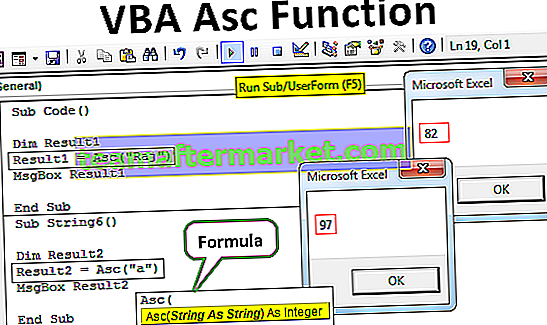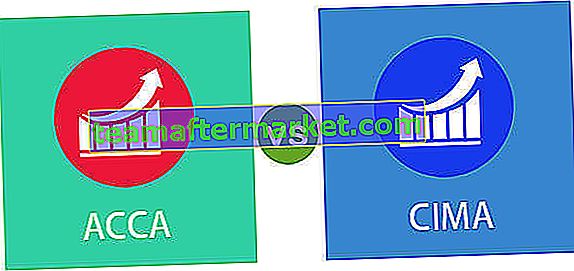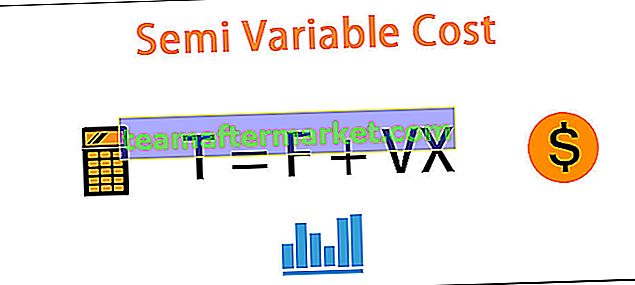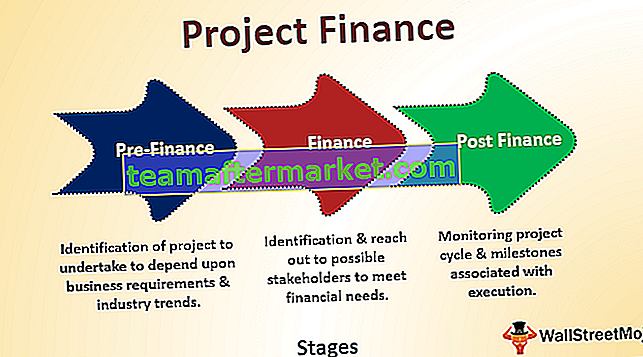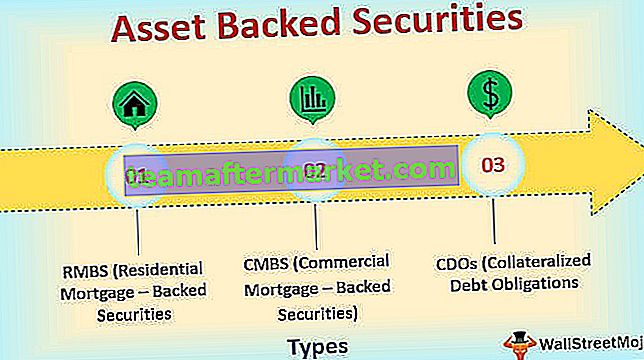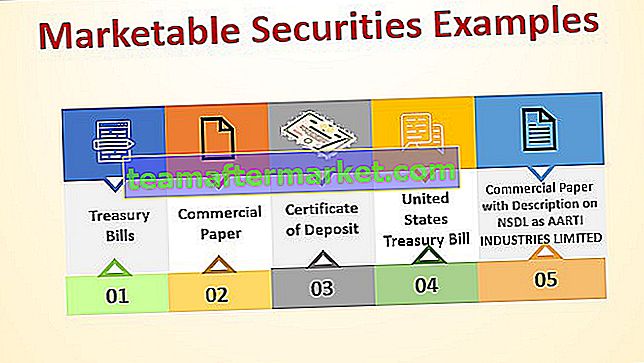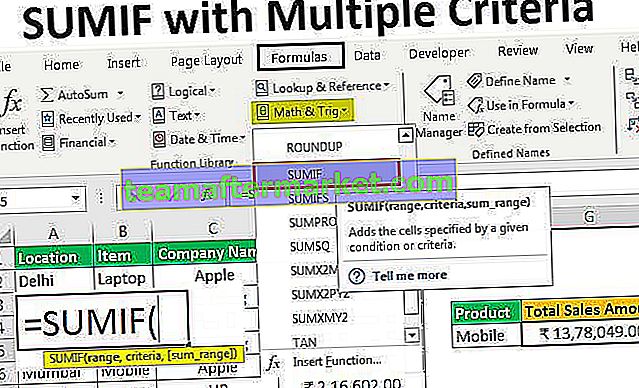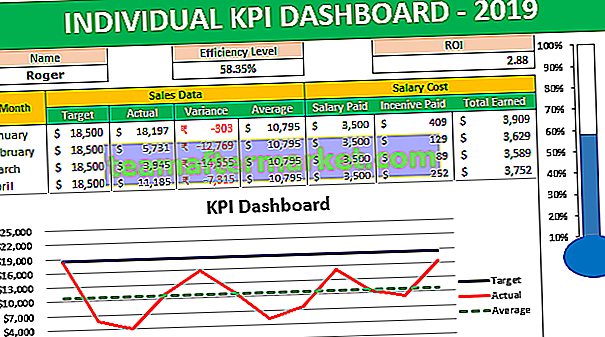Fonction DROITE dans Excel
Similaire à la fonction Left dans Excel, la fonction Right est également une fonction de texte qui est utilisée pour donner le nombre de caractères à partir de la fin de la chaîne qui va de droite à gauche, par exemple si nous utilisons cette fonction comme = RIGHT ("ANAND" , 2) cela nous donnera ND comme résultat, de l'exemple nous pouvons voir que cette fonction prend deux arguments. La formule DROITE dans Excel est utilisée pour renvoyer le ou les derniers caractères d'une chaîne de texte fournie, en fonction du nombre de caractères spécifié.
Formule DROITE dans Excel

Explication
DROIT dans les arguments Excel:
text: La chaîne de texte contenant les caractères à extraire.
num_chars: facultatif. Le nombre de caractères à extraire du texte à partir de la droite. Par défaut =
La valeur par défaut de num_chars est 1 et doit être supérieure ou égale à zéro. Si num_chars est supérieur à la longueur du texte, la fonction Excel DROITE renvoie le texte complet. La fonction DROITE dans Excel ne doit pas être utilisée avec des nombres. Bien qu'il puisse effectuer la même opération sur les chiffres que sur le texte, il renvoie des valeurs erronées avec du texte au format numérique.
Comment utiliser la fonction DROITE dans Excel?
La fonction Excel DROITE est principalement utilisée avec d'autres fonctions Excel telles que FIND, SEARCH, LEN, LEFT, etc. Certaines de ses utilisations sont:
Vous pouvez télécharger ce modèle Excel de fonction DROITE ici - Modèle Excel de fonction DROITE- DROIT dans Excel est utilisé pour supprimer la barre oblique de fin dans les URL
- DROIT dans Excel est utilisé pour obtenir le nom de domaine à partir de l'adresse e-mail.
- DROIT dans Excel est utilisé dans la mise en forme du texte
- DROIT dans Excel est utilisé pour obtenir le nom de famille
- DROIT dans Excel est utilisé pour obtenir du texte après un caractère spécifique.
Exemple 1
Supposons que vous ayez une chaîne en A3 comme indiqué ci-dessous et que vous souhaitiez extraire le dernier mot comportant six lettres.

Vous pouvez utiliser la bonne formule dans Excel pour extraire la «chaîne» en A3:
DROITE (A3, 6)

La formule à DROITE ci-dessus dans Excel renverra "chaîne"

Exemple # 2
Supposons que vous ayez une liste d'ID tels que ID2101, ID2102, ID2103 etc. dans une colonne comme indiqué ci-dessous.

En cela, l'ID réel est composé des quatre derniers chiffres qui sont uniques, et le mot «ID» est redondant. Vous souhaitez supprimer «ID» de chacun des identifiants. Puisque nous ne voulons que les quatre derniers chiffres, la formule droite suivante dans Excel fera l'affaire:
DROITE (A3, 4)

La bonne formule dans Excel renverra 2101.

Exemple # 3
Supposons que vous ayez un numéro à 6 chiffres (140111) et que vous souhaitiez extraire les 3 derniers chiffres de ce numéro.

Vous pouvez utiliser la formule DROITE suivante dans Excel pour extraire les trois derniers chiffres:
DROITE (A4, 3)

La fonction Excel DROITE renverra 111.

Cependant, si vous avez une date au lieu d'un simple nombre et que vous souhaitez extraire les derniers chiffres, la fonction Excel DROITE ne vous donnera pas la réponse exacte.
Supposons que vous ayez une date aléatoire 12/07/2018 dans une cellule A5.

Vous souhaitez extraire les trois derniers chiffres. Essayons d'utiliser la bonne formule dans Excel utilisée ci-dessus
c'est-à-dire, DROITE (A5, 3)

La fonction Excel DROITE renverra 293 au lieu de 018. Cela est dû au fait qu'elle prend la valeur d'origine de la date, puis donne la sortie.
Exemple # 4
Supposons que vous ayez une combinaison de deux animaux, séparés par "," et un espace comme indiqué ci-dessous.

Maintenant, vous voulez extraire le nom de famille. Vous pouvez le faire en utilisant la bonne formule dans Excel:
DROITE (A4, LEN (A4) -FIND (“”, A4))
TROUVER ("", A4)
trouvera l'emplacement où l'espace se produit. Cela renverra 5. Vous pouvez également utiliser «,» pour une recherche plus stricte.
LEN (A4)
calculera la longueur de la chaîne "Dog, Wolf" et retournera 9
LEN (A4) -FIND ("", A4)
renverra la position de l'espace à partir de la droite. Il retournera 4.
DROITE (A4, LEN (A4) -FIND (“”, A4))
renverra quatre lettres à partir de la droite de la chaîne A4.

La sortie de la formule DROITE ci-dessus dans Excel sera «Wolf».

Exemple # 5
Supposons que vous ayez des données bidimensionnelles, telles que la longueur x la largeur, dans une seule cellule, comme indiqué ci-dessous.

Maintenant, vous voulez extraire uniquement la largeur de la dimension donnée. Pour la 1ère dimension, vous pouvez utiliser la formule DROITE dans Excel:
DROITE (B4, LEN (B4) - (TROUVER («x», B4) + 1))
Examinons en détail la bonne formule dans Excel:
TROUVER («x», B4)
donnera l'emplacement de «x» dans la cellule. Il retournera 9.
TROUVER («x», B4) + 1
puisque «x» est suivi d'un espace, nous pouvons en ajouter un pour omettre l'espace. Il retournera 10.
LEN (B4)
renverra la longueur de la chaîne.
LEN (B4) - (TROUVER («x», B4) + 1)
renverra le nombre de caractères apparaissant après «x» +1.
DROITE (B4, LEN (B4) - (TROUVER («x», B4) + 1))
renverra tous les caractères apparaissant à un endroit après «x».

La formule DROITE ci-dessus dans Excel renverra «150 pieds». Vous pouvez également faire glisser le curseur et obtenir le résultat pour le reste des cellules.

Exemple # 6
Supposons que vous ayez une liste d'adresses e-mail et que vous souhaitiez obtenir les noms de domaine à partir de ces identifiants de messagerie.

Vous pouvez utiliser la formule DROITE suivante dans Excel pour extraire le nom de domaine de la première adresse e-mail.
DROITE (C3, LEN (C3) - TROUVER (“@”, C3))
TROUVER («@», C3)
trouvera l'emplacement où «@» apparaît dans la chaîne. Pour C3, il retournera 7.
LEN (C3)
donnera la longueur de la chaîne C3. Il reviendra 17.
LEN (C3) - TROUVER («@», C3)
donnera le nombre de caractères apparaissant à droite de «@». Il retournera 10.
DROITE (C3, LEN (C3) - TROUVER (“@”, C3))
donnera les 10 derniers caractères de C3.

La formule DROITE ci-dessus dans Excel renverra «amazon.com».

De même, vous pouvez le faire pour le reste des cellules.

Exemple # 7
Supposons que vous ayez des URL et que vous souhaitiez supprimer la dernière barre oblique inverse des URL.

Vous pouvez utiliser la formule DROITE suivante dans Excel:
= GAUCHE (C3, LEN (C3) - (DROITE (C3) = ”/”))
DROITE (C3) = "/"
La fonction Excel DROITE prend la valeur par défaut de un, c'est-à-dire la dernière valeur. Si le dernier caractère est une barre oblique «/», il renverra TRUE sinon FALSE. Ces VRAI et FAUX passent à 1 et à zéro.
LEN (C3) - (DROITE (C3) = ”/”))
Si le dernier caractère est une barre oblique «/», une barre est soustraite de la longueur de la chaîne. Cela signifie que le dernier caractère est omis s'il s'agit de «/».
= GAUCHE (C3, LEN (C3) - (DROITE (C3) = ”/”))
Il renverra le premier nombre de caractères n comme spécifié par la syntaxe ci-dessus. S'il y a une barre oblique «/», le dernier caractère est omis sinon il renvoie la chaîne complète.


De même, vous pouvez le faire pour le reste des cellules.

Choses à retenir
- La fonction est utilisée pour obtenir les caractères apparaissant à droite d'un emplacement spécifié
- Si les caractères à gauche sont requis, la fonction GAUCHE est utilisée.
- Num_chars doit être supérieur ou égal à zéro. Si num_chars est supérieur à zéro, cela donne #VALUE! Erreur.
- La fonction Excel DROITE renvoie le texte complet si le nombre_chars est supérieur à la longueur du texte.
- Si num_chars est omis, il prend la valeur par défaut de 1.